Wie kann man die Größe von Videos für verschiedene Seitenverhältnisse intelligent anpassen?
Die Seitenverhältnisse von Videos sind eine der wichtigsten kreativen Entscheidungen, die ein Videovermarkter oder -editor trifft. Deshalb müssen sie Wege finden, die Größe von Videos zu ändern. In dieser Blog-Serie haben wir besprochen, wie Sie die Größe von Videos auf dem Mac schnell und intelligent ändern können.


 100% Sicherheit verifiziert | Kein Abozwang | Keine Malware
100% Sicherheit verifiziert | Kein Abozwang | Keine MalwareSep 02, 2025• Bewährte Lösungen
Videomarketing ist eines der nützlichen Tools, um potenziellen Käufern zu helfen, sich über ein Produkt zu informieren. Über 90% der Vermarkter sozialer Medien nutzen Videos, um das Verständnis der Nutzer für ein Produkt oder eine Dienstleistung zu verbessern. Allerdings müssen die Videoinhalte je nach sozialer Medienplattform angepasst werden, da die Seitenverhältnisse bei Facebook, Instagram, YouTube, E-Mail und anderen Plattformen unterschiedlich sind.
Die Seitenverhältnisse von Videos sind eine der wichtigsten kreativen Entscheidungen, die ein Videovermarkter oder -editor trifft. Deshalb müssen sie Wege finden, die Größe von Videos zu ändern. In dieser Blogserie haben wir das Verfahren zur schnellen und intelligenten Größenänderung von Videos für Mac besprochen.
Wie ändert man die Größe von Videos mit Wondershare Filmora für Mac?
Wondershare Filmora ist eines der nützlichsten Tools für die Videobearbeitung, mit dem Sie eine interessante und leistungsstarke Auswahl an Videos erstellen können. Es verfügt über eine sehr einfach zu bedienende Oberfläche und ein intuitives Design, was es zu einem der meistgewählten Bearbeitungstools macht. In der neuesten Software von Wondershare Filmora für Mac V10.2 können Sie mit der Auto Reframe Funktion die Größe Ihrer Videos manuell ändern. Es verfügt über eine automatische und intelligente Zuschneideoption mit einer umfangreichen Auswahl an Vorlagen für den geteilten Bildschirm.
Das Zuschneiden von Videos kann sehr zeitaufwändig sein. Mit der KI-gesteuerten Funktion "Auto Reframe" in Wondershare Filmora 10.2 sparen Sie wertvolle Bearbeitungszeit. Sie können jetzt die Videos in wenigen Minuten bearbeiten, da diese neueste Funktion in der Software jede bewegliche Option erkennen und automatisch zuschneiden kann, um sie sofort an verschiedene Seitenverhältnisse anzupassen.
Grundsätzlich gibt es zwei Methoden, um die Auto Reframe Funktion in Filmora für Mac anzuwenden.
Methode 1:
Laden Sie Filmora auf Ihr Mac-Gerät herunter und wählen Sie "Auto Reframe" unter der Option "Weitere Tools".

Nachdem Sie die "Auto Reframe" Option ausgewählt haben, importieren Sie den Clip, den Sie zuschneiden möchten oder klicken Sie auf die Importieren Schaltfläche.

Methode 2:
Wählen Sie "Projekt erstellen". Importieren Sie den Clip in den Medienbereich, klicken Sie mit der rechten Maustaste darauf und wählen Sie im Popup-Menü die Option "Auto Reframe". Sie werden sehen, dass der Clip automatisch zum Auto Reframe Tool hinzugefügt wird.
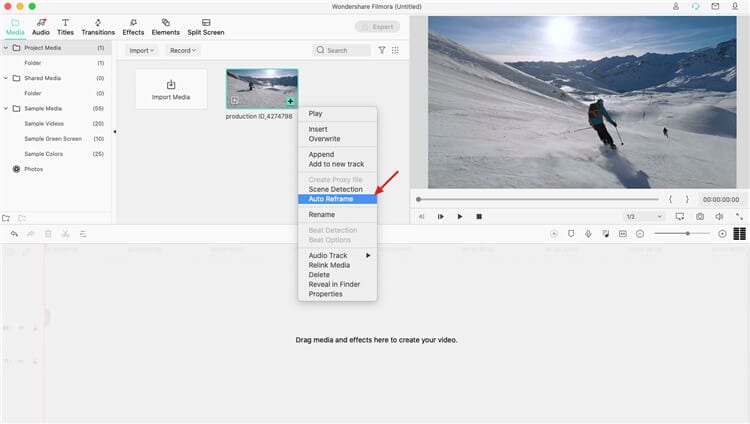
Nachdem Sie den Videoclip in das Tool importiert haben, führen Sie die folgenden Schritte aus, um ihn automatisch für verschiedene Seitenverhältnisse zuzuschneiden.
Schritt 1: Wählen Sie das gewünschte Seitenverhältnis
Grundsätzlich gibt es fünf verschiedene Seitenverhältnisse für Videos, aus denen Sie auswählen müssen. Das Reframing beginnt automatisch, sobald Sie das gewünschte Seitenverhältnis ausgewählt haben. Hier sind die Optionen für das Seitenverhältnis:
- Quadratisch (1:1)
- Standard (4:3)
- Vertikal (9:16)
- Kino (21:9)
- Widescreen (16:9)

Sie können das Vorschaufenster sehen, sobald das Reframing beginnt. Allerdings kann der Editor den äußeren Frame zu diesem Zeitpunkt noch nicht sehen. Wenn Sie den gesamten Videobildschirm sehen möchten, klicken Sie auf das Symbol mit dem Auge, das sich in der oberen Ecke befindet.

Schritt 2: Anpassung des Frames
Wenn Sie den Frame anpassen möchten, klicken Sie auf die Option "Frame anpassen" auf der rechten Seite und ziehen Sie den Zuschneidebereich, um ihn zu fixieren. Passen Sie den Frame nach Ihren Wünschen an und klicken Sie auf die Schaltfläche "OK", um alle Änderungen zu übernehmen.

Schritt 3: Ändern Sie das Verfolgungsobjekt und die Geschwindigkeit
Klicken Sie unter "Frame anpassen" auf die Registerkarte "Erweitert" und passen Sie das Verfolgungsobjekt und die Geschwindigkeit an. Sie können wählen, ob Sie die Verfolgungsgeschwindigkeit anpassen oder das sekundäre Motiv verfolgen möchten.

Schritt 4: Exportieren Sie den Clip
Sobald Sie mit dem Reframing und anderen Anpassungen fertig sind, können Sie auf die "Exportieren" Schaltfläche klicken, um Ihre Arbeit zu speichern.

Schritt 5: Speichern Sie die Datei
Um die Datei zu speichern, geben Sie ihren Namen ein, wählen Sie den Speicherort und klicken Sie dann auf die "Speichern" Schaltfläche.
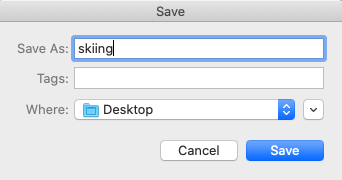
Schritt 6: Hochladen des Videos
Klicken Sie auf die Schaltfläche "Zu Filmora hochladen", sobald das Video erstellt ist. Sobald Sie diesen Schritt ausführen, wird der Videoclip automatisch in das Medienfenster von Filmora importiert.
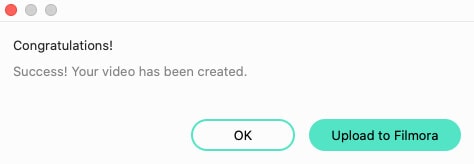
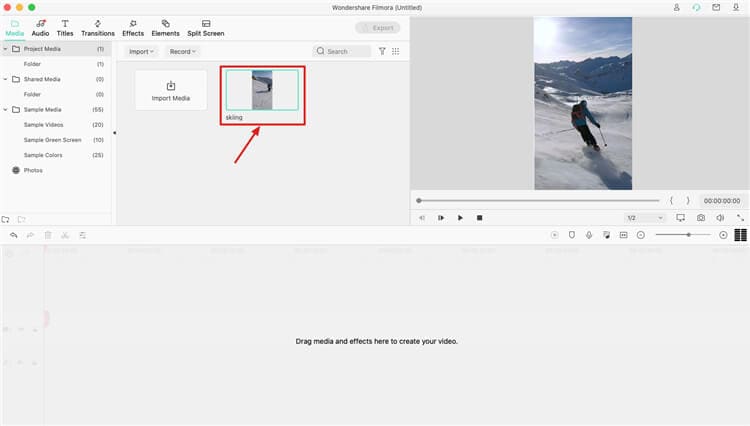
Schritt 7: Weitere Bearbeitung
Nehmen Sie die gewünschte Bearbeitung vor, nachdem Sie den Clip zur weiteren Bearbeitung in die Zeitleiste gezogen haben. Sie können verschiedene Musik, Effekte, Titel oder Übergänge hinzufügen, um sie attraktiv und ansprechend zu gestalten.
Schritt 8: Exportieren Sie das Video
Sobald die Bearbeitung abgeschlossen ist, können Sie auf die "Exportieren" Schaltfläche klicken, um den Clip zu speichern und ihn weiterzugeben.
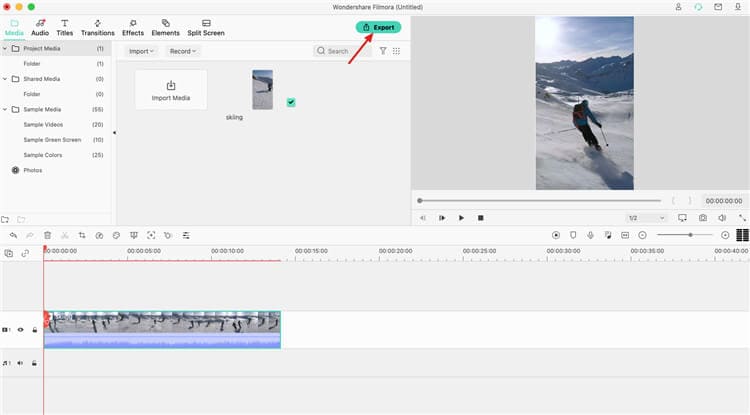
Hinweis: Die spannende "Auto Reframe" Funktion ist für Filmora Mac verfügbar und wird bald auch für Filmora Windows zur Verfügung stehen. Weitere Informationen über diese neue Funktion finden Sie hier.
Alternative Möglichkeit zur intelligenten Größenanpassung von Videos für unterschiedliche Seitenverhältnisse
Video Converter, Editor, Recorder, Transfer, Compressor - das ist die Beschreibung des Wondershare Uniconverter, der Video-Toolbox, mit der Sie Ihre Videos auf fast jede gewünschte Weise bearbeiten können. In der Beschreibung des UniConverter 2022 heißt es: VIDEO CONVERTER FÜR ALL IHRE BEDÜRFNISSE, das bedeutet, dass die Toolbox ihren Nutzern eine Vielzahl von Funktionen bietet. Wie auch immer, in diesem Artikel werden wir uns auf die Größenänderung von Videos konzentrieren, die eines der wichtigsten Dinge bei der Videobearbeitung sein kann - auch wenn wir viele Videos haben, deren Größe wir ändern müssen, gibt es Möglichkeiten, dies schnell und intelligent zu tun. Entdecken wir also, wie wir dies mit dem Wondershare Uniconverter tun können, der uns die Möglichkeit bietet, unsere Inhalte online und kostenlos zu ändern!
Zunächst müssen Sie natürlich die Wondershare UniConverter Software heruntergeladen und installiert haben.
![]()
![]()
Fügen Sie nach dem Öffnen das Video hinzu, dessen Größe Sie ändern möchten und ändern Sie dann das Dateiformat in der oberen rechten Ecke, wo es heißt: "Datei konvertieren in...". Klicken Sie auf "Benutzerdefiniert erstellen" und passen Sie folgende Einstellungen an: Bildschirmauflösung, Seitenverhältnis (das wichtigste für dieses Thema), Bitrate und Audio-/Videoqualität.
![]()
![]()
Suchen Sie dann den Speicherort für das Ausgabevideo und klicken Sie auf Konvertieren, um die Größe des Videos zu ändern. So, hier sind wir nun und es ist fertig!
Tipps zum Erstellen von Videos für verschiedene Social Media Plattformen
Mehr als 80 % der Vermarkter sozialer Medien nutzen visuelle Elemente, um für ihre Produkte und Dienstleistungen zu werben und digitale Videos verschieben weiterhin die Grenzen. Um Sie bei der Erstellung von Videos für soziale Medien zu unterstützen, finden Sie hier einige Tipps, die alle Editoren beachten müssen, um ein sehenswertes Video zu erstellen.
- Entwickeln Sie immer eine Inhaltsstrategie, bevor Sie Videos erstellen
- Achten Sie darauf, Ihre Videos auf den Punkt zu bringen
- Fesseln Sie den Betrachter in den ersten Sekunden der Aufnahme
- Fügen Sie Untertitel ein, wenn das Video ein Gespräch enthält
- Verwenden Sie ein externes Mikrofon
- Versuchen Sie, natürliches Licht anzustreben
- Konzentrieren Sie sich auf die Story
- Schließen Sie mit einer Aufforderung zum Handeln
- Optimieren oder ändern Sie die Größe des Videos für verschiedene Plattformen
- Verwenden Sie einen guten Video Editor
Abschließende Worte
Gutes Video- und visuelles Marketing erhöht das Vertrauen und die Verbindung zwischen Marken, verbessert die Lead-Generierung, entwickelt Markentreue und stimuliert relevante Gespräche. Es ist jedoch notwendig, auf jeder Plattform ein Video in geeigneter Größe hinzuzufügen. Zu diesem Zweck benötigen Editoren ein zuverlässiges Tool für die intelligente Größenanpassung von Videos. Ein solches Software Tool ist Wondershare Filmora, das sowohl für Anfänger als auch für erfahrene Videobearbeiter geeignet ist. Laden Sie es noch heute herunter und verblüffen Sie Ihre Zuschauer!
Leistungsstarkes und intuitives Videobearbeitungsprogramm für alle Video Fans.
GRATIS TESTEN GRATIS TESTEN
Video/Audio in 1.000 Formate konvertieren, bearbeiten, brennen und mehr.
Gratis Testen Gratis Testen Gratis Testen





Maria Wiedermann
staff Editor
Bewrtung4.5(105TeilnehmerInnen)